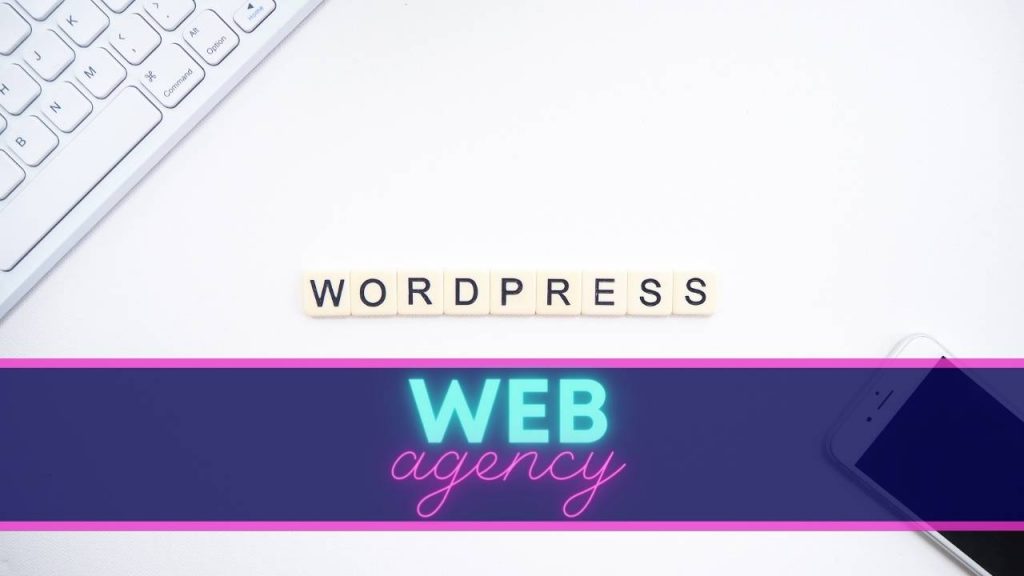WordPress est l’un des systèmes de gestion de contenu les plus populaires au monde, permettant à des millions de sites Web de fonctionner facilement et efficacement. L’un des avantages clés de WordPress est sa grande variété de thèmes, qui permettent de personnaliser l’apparence de votre site en fonction de vos besoins et de vos goûts. Dans cet article, nous allons vous guider à travers les étapes pour installer un thème WordPress en local ou en ligne, que vous soyez débutant ou utilisateur expérimenté. Suivez nos instructions et créez un site Web unique et attrayant en quelques étapes simples.
Un thème WordPress : C’est quoi et quelle importance ?
Un thème WordPress est un ensemble de fichiers qui détermine l’apparence visuelle d’un site Web WordPress. Il définit la mise en page, les couleurs, les polices, les styles, les images et d’autres éléments de design du site Web. Les thèmes WordPress permettent aux utilisateurs de personnaliser l’apparence de leur site Web sans avoir besoin de connaissances en développement Web.
L’importance d’un thème WordPress réside dans le fait qu’il joue un rôle crucial dans l’expérience utilisateur et dans la façon dont un site Web est perçu par les visiteurs. Un thème bien conçu et adapté à votre contenu et à votre public peut améliorer l’aspect professionnel de votre site, aider à maintenir les visiteurs engagés et augmenter le temps passé sur votre site. Un thème bien choisi peut également renforcer l’identité visuelle de votre marque et la mémorisation de celle-ci auprès de vos visiteurs.
En outre, les thèmes WordPress offrent également des fonctionnalités supplémentaires pour personnaliser votre site Web, comme des options de personnalisation, des widgets et des plugins, pour que votre site soit totalement unique.
Comment installer un thème WordPress en ligne ?
Voici un guide détaillé pour installer un thème WordPress en ligne :
Étape 1 : Trouvez un thème adapté
La première étape consiste à choisir un thème adapté à votre site Web. Il existe de nombreuses sources pour trouver des thèmes WordPress, y compris les répertoires de thèmes WordPress officiels, les marchés de thèmes tiers, ou encore les sites Web de développeurs et de concepteurs. Choisissez un thème qui convient à votre site Web en termes de mise en page, de couleurs, de style, et de fonctionnalités.
Étape 2 : Téléchargez le thème
Une fois que vous avez trouvé un thème approprié, vous devez le télécharger. Dans la plupart des cas, vous pouvez télécharger le thème directement depuis le site de l’auteur. Les thèmes sont généralement fournis sous forme de fichiers compressés au format ZIP.
Étape 3 : Installez le thème sur votre site WordPress en ligne
Après avoir téléchargé le fichier ZIP contenant le thème, vous pouvez l’installer sur votre site WordPress en ligne. Pour cela, connectez-vous à votre tableau de bord WordPress, allez dans « Apparence » > « Thèmes » et cliquez sur « Ajouter un nouveau thème ». Cliquez ensuite sur le bouton « Téléverser un thème » et sélectionnez le fichier ZIP que vous avez téléchargé. Une fois le thème téléchargé, cliquez sur le bouton « Installer maintenant ».
Étape 4 : Activez le thème
Après l’installation du thème, vous devez l’activer en cliquant sur le bouton « Activer ». Vous pouvez maintenant voir votre site avec le nouveau thème installé. Cependant, assurez-vous que le thème soit compatible avec votre version de WordPress et que toutes les fonctionnalités soient opérationnelles.
En suivant ces étapes simples, vous pouvez installer un thème WordPress sur votre site en ligne. N’oubliez pas de sauvegarder votre site avant de faire des modifications importantes, et de tester votre nouveau thème pour vous assurer qu’il fonctionne correctement.
Comment installer un thème WordPress en local ?
Voici les étapes à suivre pour installer un thème WordPress en local :
Étape 1 : Installez un environnement de développement local
La première étape pour installer un thème WordPress en local est de créer un environnement de développement local sur votre ordinateur. Il existe de nombreux outils pour créer un environnement de développement local, tels que XAMPP, WAMP, MAMP, ou encore Local by Flywheel. Téléchargez et installez l’un de ces outils pour créer un serveur web local sur votre ordinateur.
Étape 2 : Téléchargez le thème
Une fois que vous avez installé votre environnement de développement local, vous pouvez télécharger le thème WordPress que vous souhaitez installer. Téléchargez le thème à partir de la source appropriée, tels que les répertoires officiels de thèmes WordPress ou des marchés de thèmes tiers.
Étape 3 : Installez le thème sur votre site WordPress local
Pour installer le thème sur votre site WordPress local, ouvrez votre tableau de bord WordPress local, allez dans « Apparence » > « Thèmes » et cliquez sur « Ajouter un nouveau thème ». Cliquez ensuite sur le bouton « Téléverser un thème » et sélectionnez le fichier ZIP que vous avez téléchargé. Une fois le thème téléchargé, cliquez sur le bouton « Installer maintenant ».
Étape 4 : Activez le thème
Après l’installation du thème, vous devez l’activer en cliquant sur le bouton « Activer ». Vous pouvez maintenant voir votre site avec le nouveau thème installé en local.
En suivant ces étapes simples, vous pouvez installer un thème WordPress en local sur votre ordinateur pour tester des modifications avant de les appliquer à votre site Web en ligne.
Conseils pour choisir et personnaliser votre thème WordPress
Voici quelques conseils pour choisir et personnaliser votre thème WordPress :
Comment choisir le meilleur thème pour votre site ?
Pour choisir le meilleur thème pour votre site WordPress, voici quelques conseils à prendre en compte :
· Déterminez vos besoins
D’abord, avant de choisir un thème, déterminez les fonctionnalités dont vous avez besoin pour votre site Web, telles que la compatibilité mobile, la personnalisation facile, l’intégration de médias sociaux, etc.
· Recherchez des thèmes de qualité
« Ensuite, optez pour des thèmes de qualité. Ces derniers doivent être régulièrement mis à jour et être populaires sur les répertoires de thèmes WordPress.
· Vérifiez la compatibilité
D’ailleurs, assurez-vous que le thème est compatible avec la version de WordPress que vous utilisez. Assurez-vous également que le thème est compatible avec les plugins que vous avez installés.
· Lisez les commentaires et les critiques
Avant de télécharger un thème, il est recommandé de lire les commentaires et les critiques des autres utilisateurs. Cette étape permet de s’assurer que le thème est fiable et qu’il fonctionne correctement.
Comment personnaliser votre thème WordPress ?
Pour personnaliser un thème WordPress, suivez ces conseils :
· Personnalisez les options de thème
De nombreux thèmes WordPress offrent des options de personnalisation intégrées. Ces options permettent de modifier les couleurs, les polices, les images et les mises en page de votre site Web.
· Utilisez des plugins
Les plugins WordPress peuvent ajouter des fonctionnalités supplémentaires à votre site Web. Celles-ci peuvent inclure des galeries d’images, des formulaires de contact, des boutons de partage social et bien plus encore.
· Modifiez le code
Si vous avez des connaissances en développement web, vous pouvez personnaliser le code de votre thème WordPress. Cela se fait en utilisant les fichiers de thème et les fichiers CSS.
· Utilisez des constructeurs de pages
Les constructeurs de pages WordPress sont des plugins. Ils vous permettent de créer des mises en page personnalisées sans avoir à écrire de code.